Como começar a usar o Google+, seu guia completo: examinador de mídia social
Google+ / / September 25, 2020
 Você provavelmente já ouviu falar sobre o projeto Google+, A próxima tentativa do Google de tornar sua rede mais social. Seu objetivo é tornar o compartilhamento online mais parecido com o da vida real.
Você provavelmente já ouviu falar sobre o projeto Google+, A próxima tentativa do Google de tornar sua rede mais social. Seu objetivo é tornar o compartilhamento online mais parecido com o da vida real.
Se você ainda não recebeu seu convite, pode saiba mais sobre o Google+ no vídeo de visualização rápida a seguir e visitando o projeto Google+ Visão geral, detalhes pesquisáveis e discussão Páginas.
https://www.youtube.com/watch? v = xwnJ5Bl4kLI
Você também pode pegar um tour de demonstração então você pode tenha uma ideia do que esperar assim que puder ingressar no projeto.
Convites de teste de campo limitados
Se você é um dos sortudos, recebeu um convite para o Google+ durante seu teste de campo limitado. Embora as mensagens de convite variassem de uma prévia do que estará dentro de seu amigo está saindo, o ponto em comum é o vermelho tijolo Saiba mais sobre o Google+ botão.
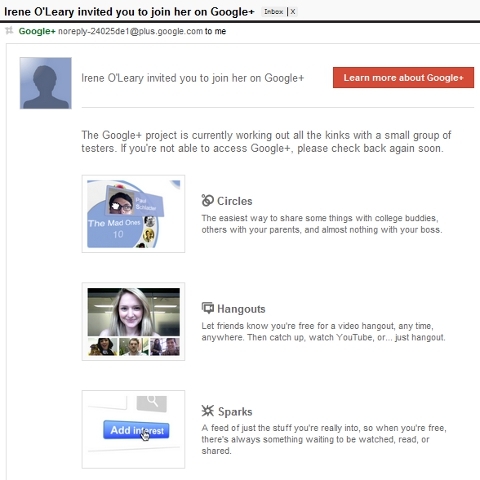
Aqui está um exemplo de convite por e-mail para o Google+.
Sempre que você clica no botão, é direcionado para a tela de convite do Google+. Se você tiver um endereço do Gmail, tudo o que você precisa fazer é
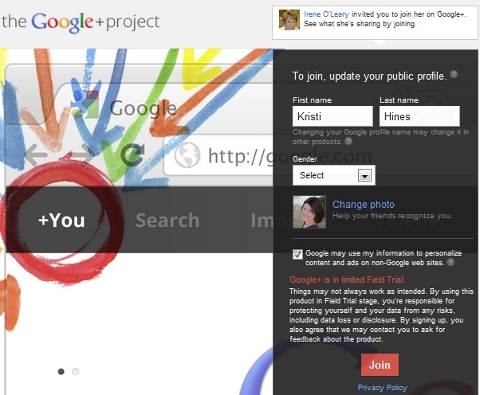
Inscreva-se no Google+ quando alguém enviar um convite para você.
Duas coisas a serem observadas ao ingressar. Durante o teste de campo limitado, há a seguinte divulgação:
“As coisas nem sempre funcionam como planejado. Ao usar este produto em estágio de teste de campo, você é responsável por proteger a si mesmo e seus dados de quaisquer riscos, incluindo perda ou divulgação de dados. Ao se inscrever, você também concorda que possamos entrar em contato com você para pedir feedback sobre o produto. ”
Também existe uma caixa de seleção que diz “O Google pode usar minhas informações para personalizar conteúdo e anúncios em sites que não são do Google. ” Ao clicar no ponto de interrogação para obter mais informações, você será direcionado para a privacidade aviso sobre +1 em sites que não são do Google que permite que você saiba que ao ativar o +1, você será capaz de ver recomendações de seus amigos no Google+ e eles verão suas recomendações com base nos + 1s em que você clicou. + 1s aparecerão em seu Perfil público do Google que você deve preencher se estiver planejando começar a interagir mais nas redes do Google.
Depois de ler o Google+ política de Privacidade, clique no botão Participar para começar!
Por dentro do Google+
A primeira pergunta que você recebe é um pop-up sobre se deseja vincular seu Álbum da web do Picasa (Versão do Flickr do Google) para sua conta do Google+ para compartilhe suas fotos e vídeos com outras pessoas. Se você já tiver álbuns, as configurações de privacidade para eles permanecerão as mesmas. Como faço fotografia, fui em frente e conectei a minha. Também é um pouco confuso, pois sua única outra opção é Não participe do Google+.
A tela de boas-vindas
Em seguida, você será saudado pela tela de boas-vindas.
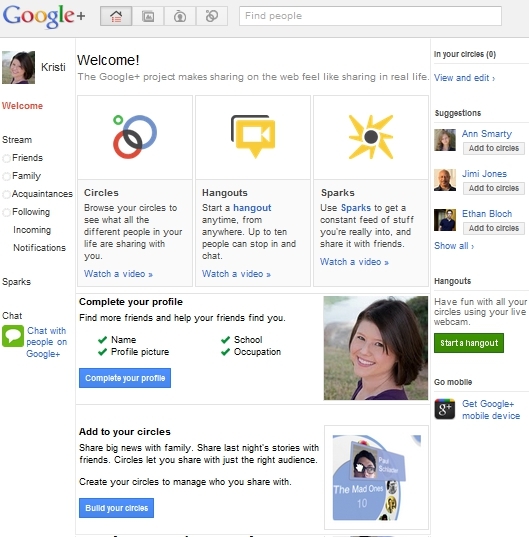
O Google+ cumprimenta você em sua primeira visita com opções populares.
Criando Seu Perfil
A primeira coisa que você vai querer fazer é clicar no seu nome na barra preta na parte superior da tela e veja seu perfil.
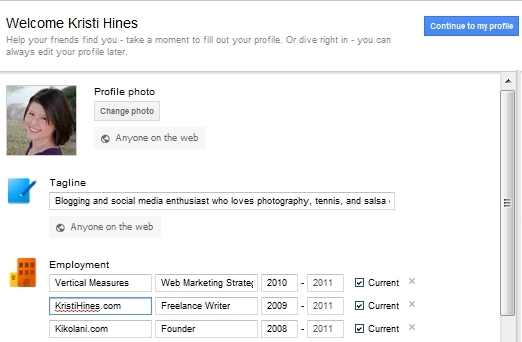
Edite seu perfil do Google+ para que os contatos possam saber mais sobre você.
Aqui você poderá edite as informações do seu perfil do Google+, incluindo a adição de um slogan, informações de emprego, educação e álbum de recortes de fotos. Você também pode definir a privacidade de cada um deles para qualquer pessoa na web, círculos estendidos (amigos de amigos), seus círculos ou apenas você.
Quando você clica em Continue para o meu perfil, você verá seu perfil completo, que puxará suas atualizações do Google+ no Postagens aba.
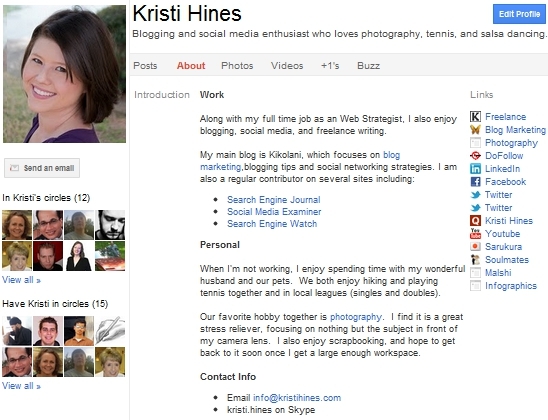
Visualize seu perfil completo do Google+ e faça as edições quando necessário.
Seu Sobre guia puxa informações de seu perfil principal do Google; você também pode editar isso aqui clicando em Editar Perfil e, em seguida, clicando na seção que deseja editar. Sob Fotos e Vídeos, você verá tudo o que permitiu importar do Picasa. Os próximos são os seus + 1s e Zumbido atualizações.
Adicionando Conexões
Em seguida, você vai querer comece a adicionar pessoas como conexões. Clique no Mostrar tudo> link na barra lateral direita em Sugestões para ver os amigos que você já tem no Google+. Pode ser limitado durante o teste, então não se surpreenda se você não tiver muitos.
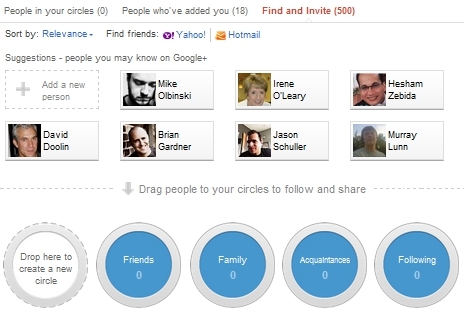
Adicione amigos de suas conexões do Google e veja quem adicionou você a seus círculos.
A partir daqui, você pode encontre pessoas com base em quem você se conecta no Google—Pessoas para as quais você enviou e-mails no Gmail que também têm contas do Google, pessoas que você segue no Google Buzz e assim por diante — usando o Encontrar e convidar aba. Você também pode ver quem já o adicionou às suas conexões usando o Pessoas que adicionaram você aba.
Quer saber sobre uma determinada pessoa? Basta clicar em sua caixa e, em seguida, no link para seu perfil onde você pode ver (com base em suas preferências de privacidade) seus atualizações, pessoas que adicionaram a seus círculos, pessoas que as adicionaram a círculos e pessoas que você tem em comum entre seus círculos.
Criando Círculos
Círculos são a maneira de organize suas conexões no Google+. Saiba mais sobre eles neste breve vídeo de introdução.
Os círculos padrão que você tem são Amigos, Família, Conhecidos e Segue. Você pode arrastar as pessoas para os círculos individualmente ou destacando várias pessoas de uma vez e arrastando-as todas para um círculo. Você também pode criar um novo círculo, colocando um amigo no Solte aqui para criar um novo círculo ou simplesmente passe o mouse sobre esse círculo para criar um novo antes de começar a arrastar suas conexões.
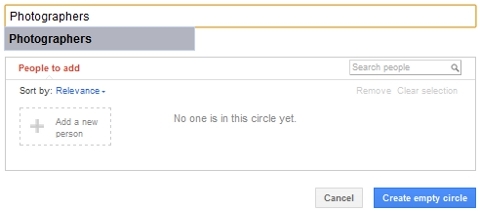
Crie novos círculos para conexões diferentes.
Ao adicionar a primeira pessoa que já o adicionou a um círculo, você receberá uma notificação pop-up que agora pode slebre com eles e veja o que eles estão compartilhando com você. Eles serão notificados de que você os adicionou, mas não verão o nome do círculo ao qual você os adicionou.
Você também será notificado de que eles aparecerão em seu perfil público. Se você não quiser que isso aconteça, pode clicar no mudança link que o levará ao seu perfil do Google com uma caixa destacada onde você pode alterar as configurações de visibilidade para mostrar as pessoas em todos os círculos ou apenas alguns selecionados, selecione se alguém na web ou apenas as pessoas em seus círculos podem ver essas informações e selecionar se devem mostrar as pessoas que adicionaram você a seus círculos.
Obtenha o treinamento de marketing do YouTube - online!

Quer melhorar seu engajamento e vendas com o YouTube? Em seguida, participe do maior e melhor encontro de especialistas em marketing do YouTube para compartilhar suas estratégias comprovadas. Você receberá instruções passo a passo ao vivo com foco em Estratégia, criação de vídeo e anúncios do YouTube. Torne-se o herói de marketing do YouTube para sua empresa e clientes conforme você implementa estratégias que obtêm resultados comprovados. Este é um evento de treinamento online ao vivo de seus amigos no Social Media Examiner.
CLIQUE AQUI PARA MAIS DETALHES - A VENDA TERMINA EM 22 DE SETEMBRO!Para as pessoas que ainda não estão no Google+, adicioná-las a um círculo significa que você poderá enviar atualizações por e-mail. Adicionei pessoas que não estão no Google+ a círculos na esperança de que, quando ingressarem, já estejam organizadas onde eu quero. Não tenho certeza de como me sinto em enviar atualizações porque essas pessoas não se inscreveram e podem realmente não querer ter optado por atualizações, mas independentemente disso, está lá para aqueles que sentem que alguém estaria interessado atualizações.
Suas configurações
Antes de ir muito longe no Google+, você pode querer ajustar algumas de suas configurações. Para fazer isso, clique no símbolo Opções totalmente à direita na barra preta na parte superior da tela.
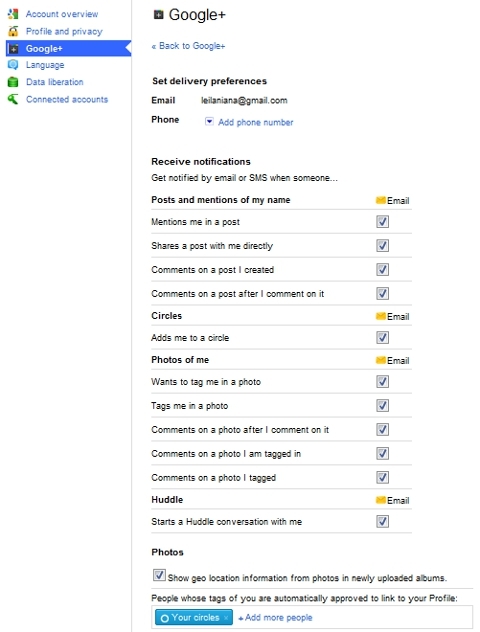
Gerencie suas configurações do Google+, incluindo notificações, geolocalização e tags.
Aqui você pode defina quais notificações você recebe. Depois disso, há duas configurações importantes que você deve observar.
Fotos e informações de geolocalização—Se você não quiser que um local seja marcado em suas fotos, desmarque este. Ainda não vi nenhuma marcação de local em uma foto, mas uma vez carreguei uma foto em um serviço de compartilhamento de fotos do Twitter que marcou as fotos na visualização do mapa, então se você tirar uma foto de sua casa, você estará dando ao mundo instruções.
Pessoas cujas tags são aprovadas automaticamente para vincular ao seu perfil—Uma rede onde nem todos podem marcar você! Se você mantiver suas conexões bem organizadas, apenas as pessoas que deseja marcar você pode, já que você pode definir isso para círculos específicos, círculos estendidos, todos os seus próprios círculos ou públicos.
Suas notificações
Quando há uma nova atividade para você no Google+ (alguém compartilha uma postagem com você, adiciona você à círculo, etc.), um número vermelho aparecerá ao lado do seu nome na barra preta na parte superior do tela.
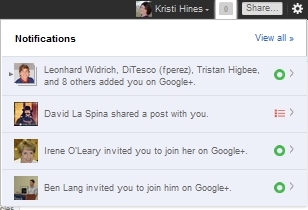
Veja suas últimas notificações do Google+.
Você pode clicar nesses itens individuais para ver mais detalhes sobre eles ou ir diretamente para as postagens que foram compartilhadas com você.
Seu Stream
Depois de configurar seu perfil, adicionar pessoas a seus círculos e ajustar suas configurações, você pode voltar para sua página principal clicando no Casa ícone para veja um fluxo de atualizações de suas conexões.
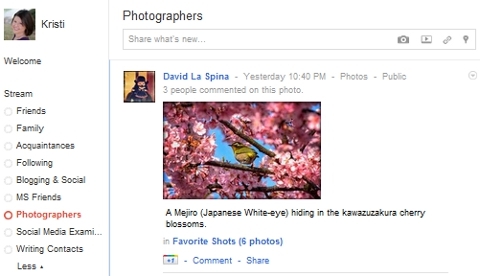
Leia as atualizações mais recentes de suas conexões do Google+.
Você pode ver as atualizações de todas as suas conexões ou clicar nos nomes dos círculos na barra lateral esquerda para ver atualizações apenas de pessoas nesses círculos.
Além disso, para cada atualização individual, você pode clicar na seta para baixo à direita da atualização para vincular a a postagem e compartilhe em seu perfil, denuncie como abuso, silencie a postagem ou bloqueie a pessoa que enviou isto.
Como o +1 se liga ao Google+
Você viu o implementação do Google +1 em blogs, sites e nos resultados da pesquisa. É aqui que entra em ação no Google+. Assim como você pode curtir postagens no Facebook, você pode marcar postagens com +1!
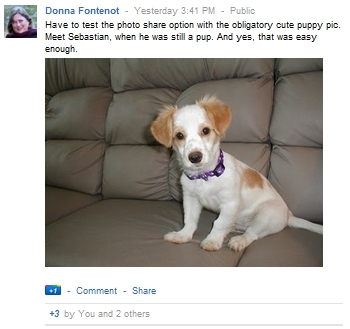
Dê um +1 às suas postagens favoritas em seu stream.
Você também pode ver a contagem de quantos + 1s as atualizações recebem e quem deu o +1.
Enviando atualizações
Para enviar uma atualização, você clique na caixa logo abaixo do seu stream. Você terá a opção de enviar atualizações baseadas em fotos, vídeos, links ou locais.
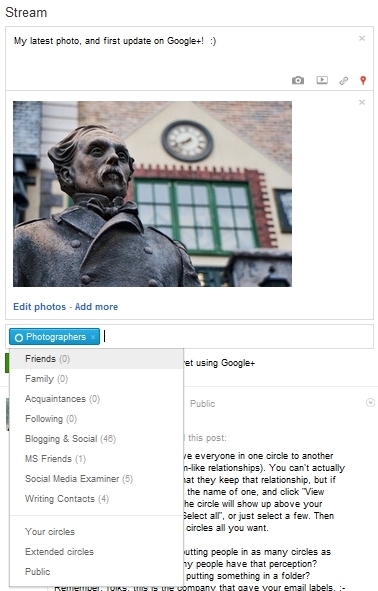
Envie atualizações para o público, todos os seus círculos ou apenas círculos específicos.
Então você pode selecione quem verá esta atualização entre seus diferentes círculos, todos os seus círculos, círculos estendidos ou qualquer pessoa na web.
Também existe uma opção para envie suas atualizações por e-mail para as pessoas que você adicionou aos círculos se eles ainda não fazem parte do Google+.
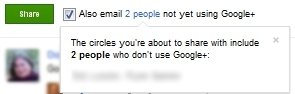
Encaminhe atualizações por e-mail.
Mais uma vez, não tenho certeza de como me sinto em aceitar alguém que ainda nem faz parte da rede, mas está lá.
Chat com amigos
Na barra lateral esquerda, você tem a opção de conectar-se com pessoas no chat. É semelhante ao mesmo recurso de bate-papo do Gmail, também conhecido como Google Talk.
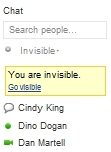
O Google Talk agora está dentro do Google+.
Os indicadores mostrarão se alguém está online e se está disponível para um chat de texto (o ponto verde) ou um chat de vídeo (a câmera de vídeo verde). Quando você clica em seu nome, uma pequena janela de bate-papo aparecerá no canto inferior direito da tela para que você possa começar a conversar.
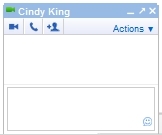
Inicie um chat de texto, vídeo, telefone ou grupo.
A partir daqui, você pode clicar no ícone de vídeo, telefone para bate-papo do Google Voice ou no ícone + pessoa para adicione mais pessoas para iniciar um chat de texto em grupo. E se você quiser começar a bloquear alguém, basta clicar no Ações lista suspensa para essa opção.
Você pode configurar seu bate-papo do Google+ para mostrar você como online apenas para círculos específicos ou pode defina seu status geral como Disponível, Ocupado ou Invisível para todos que fizeram login no bate-papo.
Converse por vídeo com amigos usando Hangouts
Já que não estou muito confortável com vídeo ainda, não entrei neste. Mas você pode conectar-se com as pessoas através de vídeo clicando no Iniciar um Hangout botão na barra lateral direita da sua página inicial. Você pode aprender mais sobre esse recurso neste vídeo rápido.
Você precisará ter uma webcam e instalar os plug-ins do Google Voice e Google Video para usar este recurso.
Feeds de Sparks
Sparks é um recurso do Google+ que permite que você obter um feed de uma variedade de sites sobre os tópicos que você escolher.
Basta pesquisar as coisas em que está interessado para criar um feed para esse interesse.
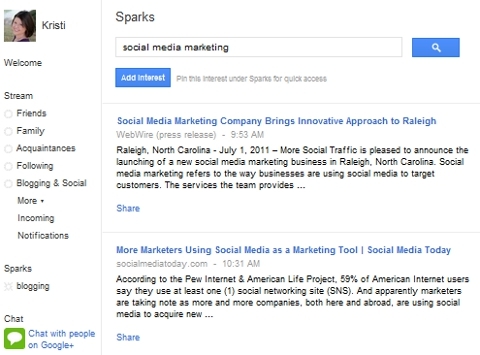
Confira as últimas notícias do seu setor com o Google+ Sparks.
Quando você clica no Adicionar interesse na parte superior de uma pesquisa, ele o salvará para você na barra lateral esquerda sob seus streams para fácil acesso. É uma ótima maneira de fique por dentro das notícias sobre seus tópicos favoritos ou dentro de sua indústria. Também oferece um conteúdo rápido para compartilhar com seus círculos!
Acesso móvel
Por último, mas não menos importante, você pode acesse o Google+ em seu dispositivo móvel. Atualmente, o único aplicativo é para Android, com iPhone em breve. Mas você pode acessar google.com/+ em seu navegador no Android, iPhone, iPad e Blackberry com os sistemas de SO especificados.
Suas ideias no Google+
O que você acha? Este artigo contém tudo o que sei sobre o Google+ até agora. Você já entrou? Qual tem sido sua experiência até agora? Você acha que vai usar isso mais ou menos do que outras plataformas de redes sociais? Por favor, compartilhe seus pensamentos nos comentários!


